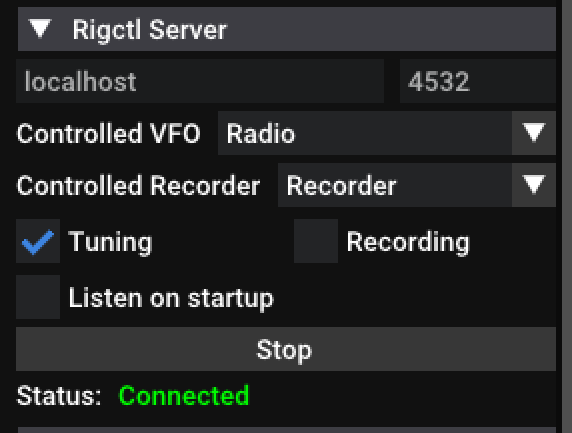Seguimiento de satélites con Gpredict
Gpredict es un programa para el seguimiento en tiempo real y predicción de órbitas para satélites. Este programa es muy similar a Orbitron, el cual ya vimos cómo instalar y configurar en el artículo “Seguimiento de satélites con Orbitron”. Pero al contrario de este, Gpredict es multiplataforma, por lo que podremos usarlo en diferentes sistemas operativos.
En este artículo veremos cómo instalar y configurar Gpredict en Windows, Linux y macOS.
Instalación
Windows
Para instalar Gpredict en Windows bastará con descargar el archivo comprimido con los binarios desde cualquiera de los repositorios siguientes:
Una vez descargado el archivo extraemos su contenido en la ubicación deseada y lo iniciamos desde el archivo ejecutable.
Linux
En Linux podemos instalarlo desde consola usando el gestor de paquetes de nuestra distribución. Para Debian/Ubuntu usaremos el siguiente:
1 | sudo apt install gpredict |
Para iniciarlo podemos buscarlos en el listado de programas instalados o hacerlo desde una terminal.
macOS
Para instalar Gpredict en macOS necesitamos un gestor de paquetes como por ejemplo Homebrew. Si ya lo tenemos, bastaría con ejecutar el siguiente comando:
1 | brew install gpredict |
Para iniciar Gpredict debemos usar una terminal:
1 | gpredict |
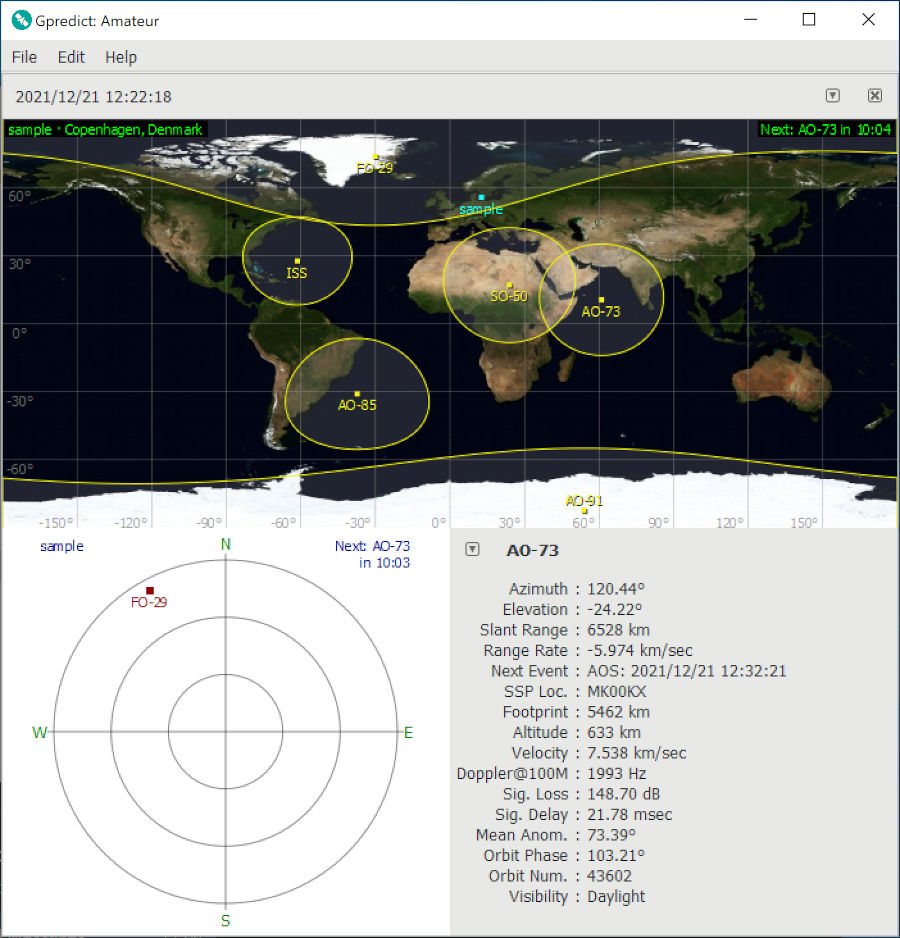
Configuración
Una vez tenemos Gpredict instalado e iniciado, seguimos los pasos enumerados a continuación para actualizarlo y configurarlo.
El primer paso es descargarnos los archivos TLE actualizados para poder realizar el cálculo de las órbitas correctamente. Es recomendable realizar esta actualización regularmente para tener siempre las correcciones lo más exactas posibles.
Para ello vamos a “Edit” y seleccionamos “Update TLE data from network”. Esto inicia el proceso de descarga de los archivos TLE más recientes.
A continuación descargamos los datos de los transpondedores activos de cada satélite. Esto incorpora las frecuencias en las que emite cada satélite para que solo tengamos que seleccionarlas. Para descargarlos vamos a “Edit” y hacemos clic en “Update transponder data”.
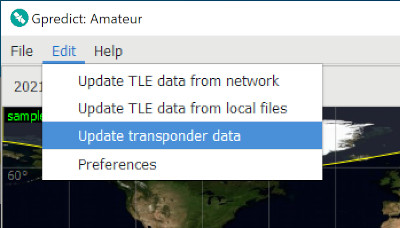
El siguiente paso es configurar nuestra posición. Para ello vamos a “Edit” y hacemos clic en “Preferences”. Ahora se nos abre una nueva ventana en la que seleccionamos “Ground Stations”. Para añadir los datos de nuestra ground station hacemos clic en “Add new”.
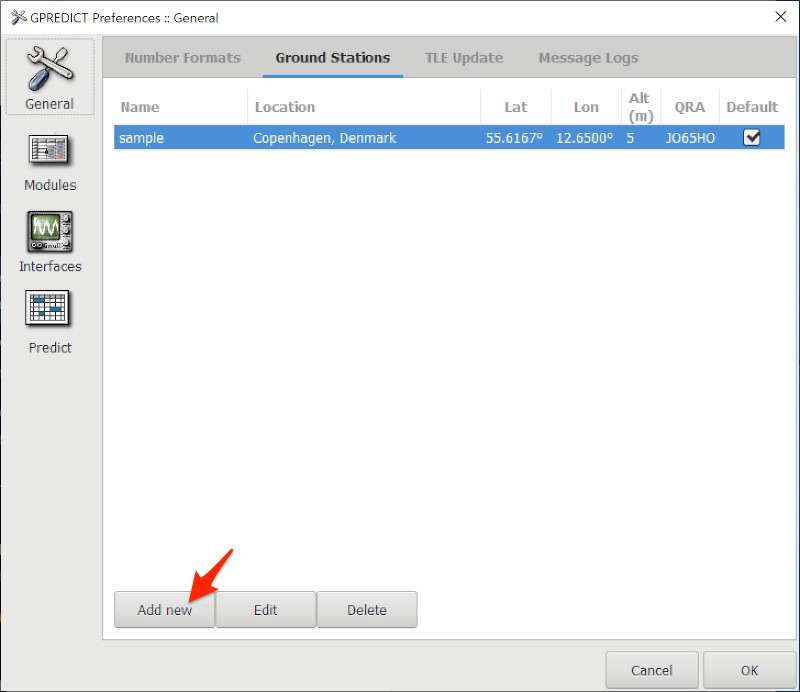
En la nueva ventana que aparece introducimos los datos de nuestra ubicación y guardamos haciendo clic en “OK”. Si no conocemos los datos, podemos buscar nuestra población haciendo clic en “Select”. Esto nos auto-completará todos los datos aunque no sean los más exactos.
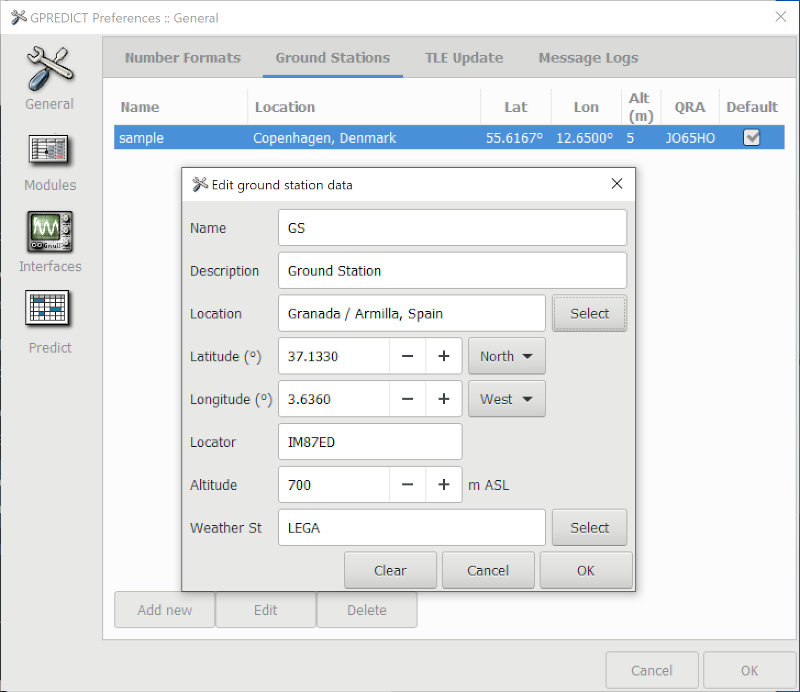
Por último, eliminamos la ground station que viene por defecto para dejar la nuestra marcada por defecto.
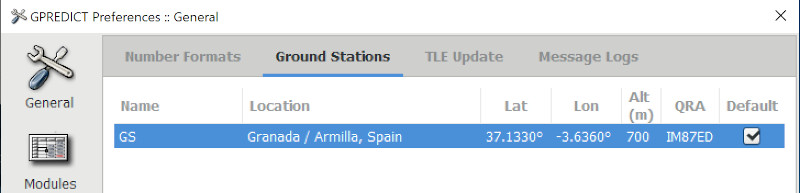
Ahora vamos a configurar la conexión con programas externos para que podamos realizar el tracking de forma automática en nuestro programa de SDR. Para ello vamos a “Interfaces”, “Radios” y hacemos clic en “Add new”.
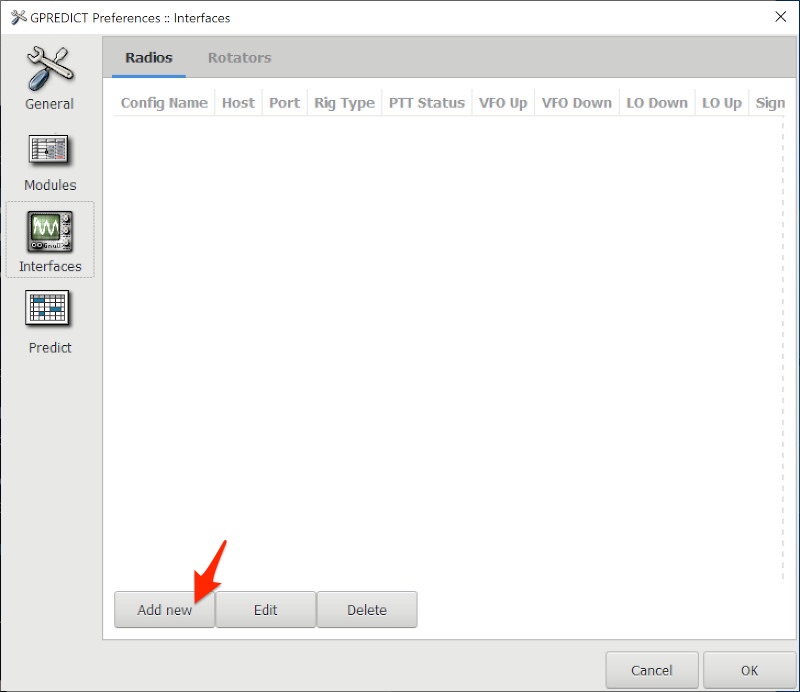
Introducimos el nombre que queramos y guardamos haciendo clic en “Ok”.
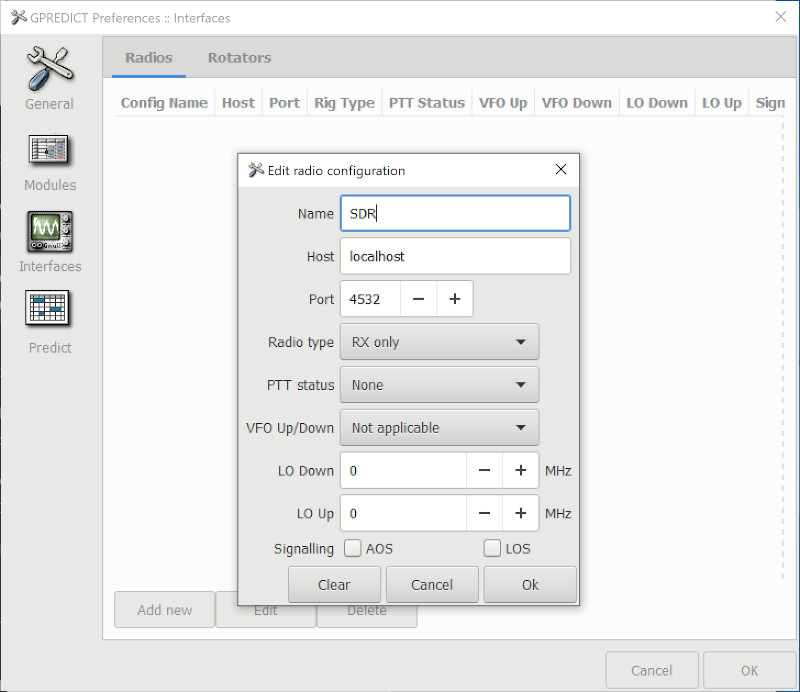
Para finalizar, vamos a seleccionar ahora que satélites vamos a seguir. Para ello hacemos clic en el botón indicado en la siguiente captura y después en “Configure”. En Linux el botón puede aparecer con un icono distinto.
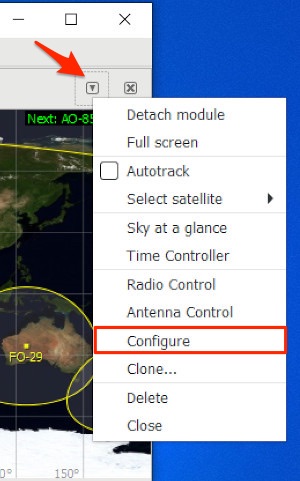
A continuación iremos buscando y añadiendo los satélites deseados a la lista.
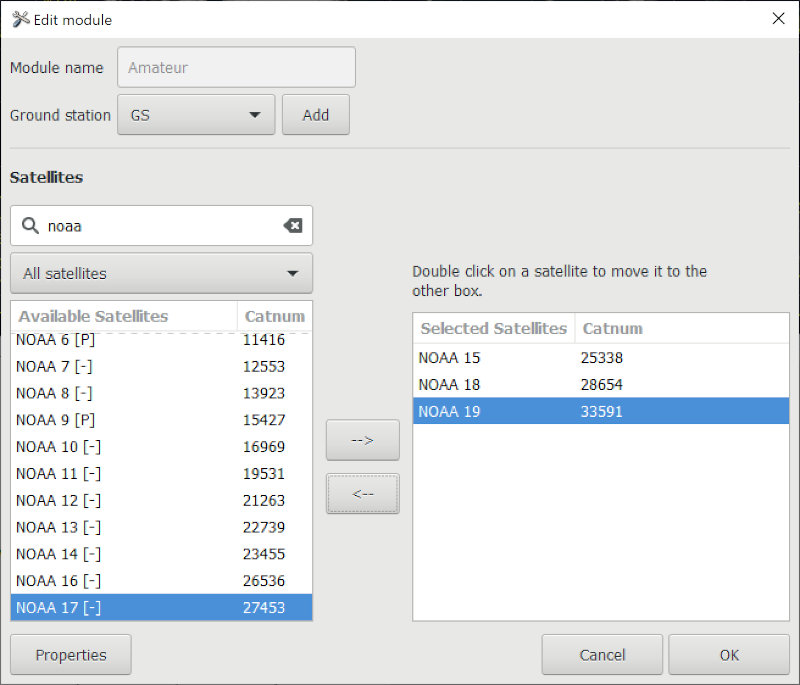
Conectar con programas de SDR
Para realizar la correción en nuestros programas de SDR tenemos que conectar Gpredict a estos. Para ello necesitamos que nuestro programa tenga el servicio a la escucha para que Gpredict pueda enviarle la frecuencia que debe sintonizar en cada momento. En el siguiente punto veremos como habilitar este servicio en SDR# y SDR++. Si ya tenemos el programa preparado, abrimos el control de radio de Gpredict desde el icono indicado en la siguiente captura y hacemos clic en “Radio Control”.
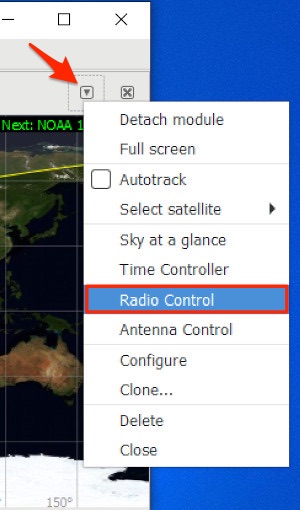
Ahora seleccionamos el satélite y la frecuencia y hacemos clic en “Track” para iniciar la corrección, y posteriormente seleccionamos la radio y hacemos clic en “Engage” para conectar con el programa SDR.
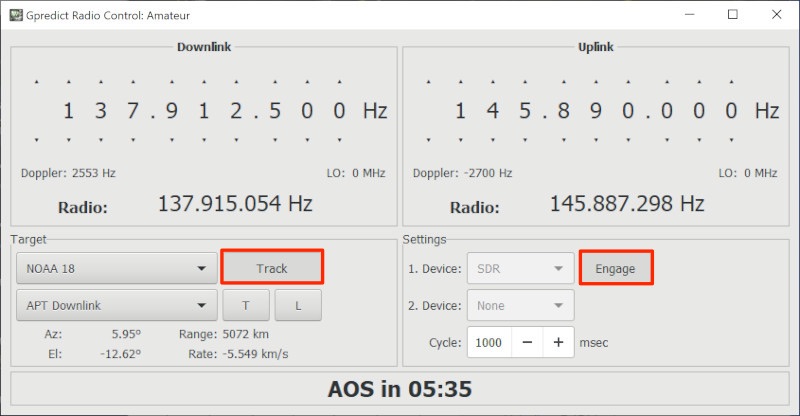
Si todo ha ido bien, veremos que la frecuencia se va moviendo en programa para corregir el efecto Doppler de la señal del satélite.
SDR#
Para conectar Gpredict con SDR# vamos a usar el plugin GpredictConnector que podemos descargar desde el siguiente repositorio:
El proceso para instalarlo es el mismo que para cualquier otro plugin de SDR#. Creamos una carpeta dentro de Plugins e introducimos el contenido del archivo descargado en su interior.
Una vez instalado iniciamos SDR# y abrimos el plugin.
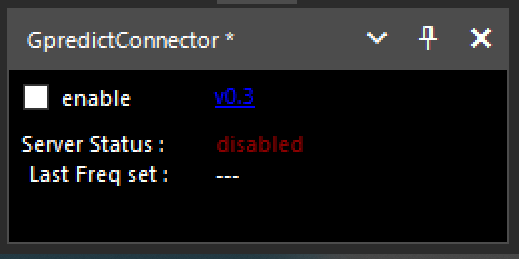
Ahora marcamos enable para ponerlo a la escucha.
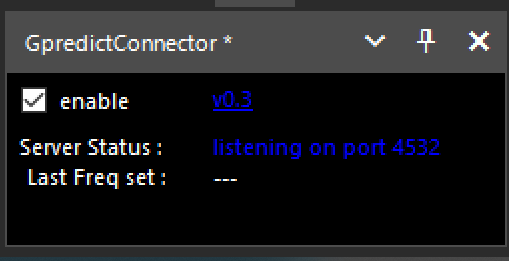
Cuando conectemos desde Gpredict veremos que aparece connected y la frecuencia a la que debe sintonizar.
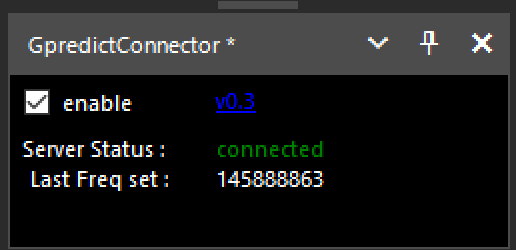
SDR++
En el caso de SDR++ ya viene incluido un módulo para poder conectar Gpredict. Lo único que debemos hacer es hacer clic en “Start” en el módulo Rigctl Server para ponerlo a la escucha.
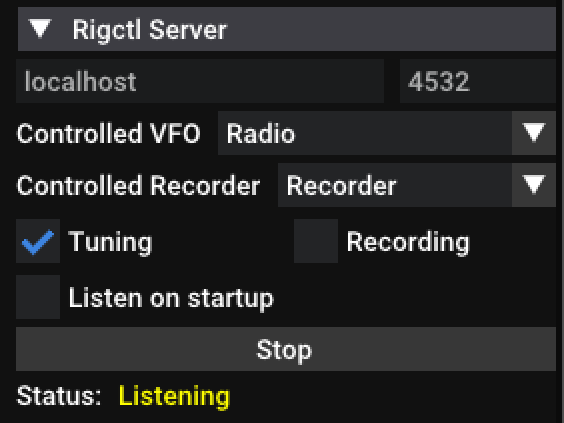
Una vez conectado veremos que aparece Connected.